Servisné operácie - záložka Detail
Táto kap. zatiaľ nie je kompletne k dispozícii.
Záložka zobrazí detailné informácie o aktuálnej servisnej operácii zo záložky Zoznam. Položky zadávané ku každému záznamu sú štandardne rozdelené do subzáložiek podľa svojho významu:
| Obsiahnuté subzáložky: | Hlavné údaje | Formuláre |
|---|
Pokiaľ je v detaile agendy alebo číselníku len jedna aktívna subzáložka na výber, lišta s výberom subsáložiek sa nezobrazuje.
V hornej časti záložky Detail môže byť variantne zobrazený niektorý z Panelov definovateľných údajov detailu pre túto agendu. Zobrazenie panela definovateľných údajov detailu závisí od aktuálneho nastavenia v menu Nastavenie pre danú agendu a prihláseného užívateľa.
Subzáložka slúži na zadanie základných údajov o danom zázname. Obsahuje:
- Hlavičkové údaje
- Položky servisnej operácie
- Lištu navigátora položiek
- Zadávací formulár položiek
- Odlišné varianty pre jednotlivé modely
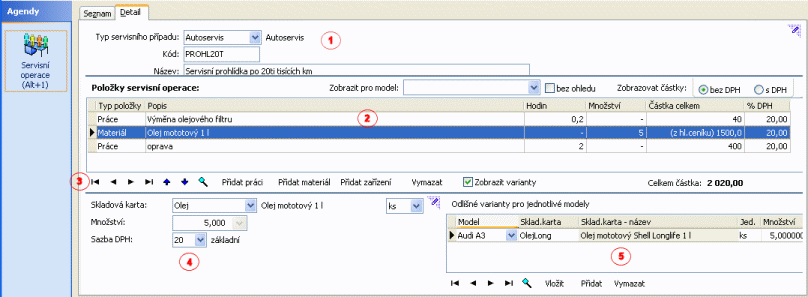
Príklad vzhľadu záložky Detail v tejto agende. 1 - Hlavičkové údaje, 2 - Položky servisnej operácie, 3 - Lišta navigátora položiek, 4 - zadávací formulár položiek, 5 - Odlišné varianty pre jednotlivé modely
Tlačidlo  v pravej hornej časti indikuje, že ide o variantný vstupný formulár.
v pravej hornej časti indikuje, že ide o variantný vstupný formulár.
Ide o definovateľné formuláre, teda ich konkrétny vzhľad v danej inštalácii nemusí úplne presne zodpovedať stavu popísanému ďalej v tomto texte (predovšetkým čo sa týka popisného pomenovania položiek alebo ich usporiadania v týchto formulároch). Preto je kvôli lepšej identifikácii ďalej popísaných položiek pri väčšine z nich uvedený aj jej konkrétny názov v databáze (italikou), viď identifikácia popisovaných položiek. Vďaka tomu si môžete definovať vlastný vzhľad tohto formulára, tzn. napr. založiť si a pridať si sem ďalšie položky, viď Pridávanie ďalších užívateľských položiek, môžete si definovať aj niekoľko variant takéhoto formulára a je potrebné ich aj podmienene prepínať, viď Tvorba ďalších variant formulára, prepínanie variant. Nepotrebné položky si je možné aj skryť, aby zbytočne na obrazovke neprekážali. Viď Skrývanie položiek.
Popis položiek var. formulára v továrenskom nastavení:
| Názov | Popis |
|---|---|
| Typ servisného prípadu ServiceType_ID |
Typ servisného prípadu, pre ktorý je daná servisná operácia zavedená. Využijete na filtrovanie servisných operácií, pokiaľ máte zavedených niekoľko typov serv. prípadov. Do servisného listu (SL) bude možné zadať výberom z tohto číselníka len tie operácie, ktoré sú nadefinované pre rovnaký typ, ako je Typ serv. prípadu (ServiceType_ID) zadaný na SL, resp. adekvátne k chybám bude možné pripojiť len operácie nadefinované pre rovnaký typ, ako je Typ serv. prípadu (ServiceType_ID) zadaný v údajoch chyby. Ak je číselník aktuálne obmedzený na nejaký typ serv. prípadu (viď Obmedzovací panel za Typ servisného prípadu v záložke Zoznam), pri zadávaní nového záznamu sa kód tohto typu predvyplní, v prípade potreby ho však môžete zmeniť. Kód typu serv. prípadu zadáte z klávesnice alebo vyberiete z číselníka Typov servisných prípadov. (Ak nemá užívateľ v daných položkách nastavený výberový údaj inak.) Povinná položka. Ak máte nadefinovaný iba jeden typ servisných prípadov, tzn. nepoužívate niekoľko typov, odporúčame si položku skryť. Viď definícia variantných formulárov - Skrývanie položiek. |
| Kód Code |
Kód označujúci danú operáciu. Vo všeobecnosti môže ísť o ľubovoľný alfanumerický reťazec. Je to nepovinná položka, ale odporúčame ju určite využívať. Používa sa v číselníkových položkách na výber operácie, na triedenie a pod. (Ak nemá užívateľ v daných položkách nastavený výberový údaj inak.) Kód by mal byť unikátny a čo najvýstižnejší, aby uľahčoval neskoršiu orientáciu v zoznamoch operácií. |
| Názov Name |
Názov operácie. Zobrazuje sa v popisnom poli vedľa číselníkových položiek so zadanou servisnou operáciou ako bližší, vysvetľujúci popis zvolenej operácie, preto by mal byť čo najvýstižnejší. (Ak užívateľ nemá v daných položkách popisný údaj nastavený inak.) |
Needitovateľný zoznam položiek operácie, z ktorých sa daná servisná operácia skladá (akási norma, z čoho sa daná serv. operácia skladá, tzn. aký je potrebný materiál a koľko, aká práca a koľko jej je potrebné, aké je potrebné zariadenie (stroj/prístroj) atď.).
Zobrazenie za model a voľba zobrazenia cien (s/bez DPH)
Nad zoznamom je k dispozícii panel, v ktorom si môžete zvoliť, či chcete položky serv. operácie zobraziť všeobecne alebo či ich chcete zobraziť pre nejaký konkrétny model. To má význam samozrejme vtedy, keď používate modely a keď sa definícia danej servisnej operácie líši pre jednotlivé modely predmetu servisu.
Majme servisnú operáciu "výmena brzdových doštičiek" pre servis áut značky Škoda. Pričom pre väčšinu modelov sa použijú servisné doštičky v základnej cene a napr. 2 hodiny práce, ale pre Superb budú doštičky iné, drahšie (napr. s odkazom na inú skladovú kartu), a práca bude trvať dlhšie. To môžete riešiť napr. tak, že si nadefinujete operáciu na výmenu doštičiek v základnej podobe bez ohľadu na model a akurát pre Superb si ju variantne upravíte v sekcii Odlišné varianty pre jednotlivé modely, viď ďalej.
Na to slúži prvá časť obmedzovacieho panela (lišty). Buď začiarknete predvoľbu Bez ohľadu na model alebo zadáte hodnotu do číselníkovej položky Zobraziť pre model - položky serv. operácie potom uvidíte v počtoch a cenách pre zvolený model. Ďalej si môžete zvoliť, či chcete položky zobrazovať v cenách s DPH alebo bez DPH:

Príklad nastavenia pre zobrazenie zoznamu položiek serv. operácie
V zozname položiek serv. operácie sa ku každej položke o nej zobrazujú základné údaje. Zadávají se ve variantním vstupním formuláři pod seznamem, viz dále:
| Názov | Popis |
|---|---|
| Typ položky |
V normách serv. operácií je možné zadávať nasledujúce typy položiek:
Typ položky je daný tým, aký typ položky sa pridáva pomocou funkcií navigátora (viď ďalej lišta navigátora - funkcie Pridať prácu, Pridať materiál, Pridať zariadenie). Dá sa dodatočne zmeniť pomocou prepínača Typ položky. |
| Položka |
Bližší popis položky. Pre Typ položky:
|
| Hodín |
Má význam iba pre Typ položky:
Zobrazuje obsah položky Počet hodín (WorkHoursPlanned) práce resp. Počet hodín (WorkHoursPlanned) zariadenia zadaný pre daný Typ položky vo variantnom vstupnom formulári pod zoznamom, viď ďalej Zadávací formulár položiek. |
| Množstvo |
Má význam iba pre Typ položky:
Zobrazuje obsah rovnomennej položky zadanej pre daný typ položky vo variantnom vstupnom formulári pod zoznamom, viď ďalej Zadávací formulár položiek. |
| Suma celkom | |
| %DPH | Sadzba DPH. Zobrazuje obsah položky Sadzba DPH (VATRate_ID) zadanej vo variantnom vstupnom formulári pod zoznamom, viď ďalej Zadávací formulár položiek. |
Okrem výrobcom dodávaných stĺpcov si môžete nadefinovať vlastné podľa potreby, viď definovateľné stĺpce.
Pod needitovateľným zoznamom položiek servisnej operácie je k dispozícii lišta navigátora:
Navigátor tu
Navigátor tu obsahuje tlačidlá:
- Pro pohyb kurzoru po řádcích (na začátek, předchozí řádek, další řádek, na konec) seznamu položek serv. operace, změně jejich pořadí a dále hledání hodnoty v seznamu. Poradie operácií má len organizačný význam (technik potom môže podľa daného poradia postupovať).
- Pridať prácu - Na pridanie nového riadka na koniec s položkou typu "práca".
- Pridať materiál - Na pridanie nového riadka na koniec s položkou typu "materiál".
- Pridať zariadenie - Na pridanie nového riadka na koniec s položkou typu "zariadenie".
- Vymazať riadok - Na vymazanie aktuálneho riadka.
- Zobraziť varianty - Ak je začiarknuté, zobrazí sa pre tú položku servisnej operácie, ktorá je práve v needitovateľnom zozname aktuálna, formulár odlišných variantov položiek operácie pre jednotlivé modely.
Ďalej je tu zobrazená nasledujúca informácia:
- Celkom suma - informačná položka, zobrazuje sumu vypočítanú z jednotlivých položiek servisnej operácie. Či je v cenách s daňou/bez dane, závisí od aktuálneho nastavenia zobrazenia cien s/bez DPH v paneli nad zoznamom položiek. Cena sa dynamicky vypočítava v závislosti od zadaného modelu. Zobrazuje:
- buď cenu základnú - ak je v paneli zobrazenia za model nastavené Bez ohľadu
alebo cenu pre konkrétny model - ak je v paneli zobrazenia za model zadaný konkrétny model. Celk. cena operácie sa potom vyhodnocuje takto: pre zadaný model sa prehľadá zoznam variantov (zadaných k položkám operácie v paneli Odlišné varianty pre jednotlivé modely) a ak sa tam model nájde, tak položky, ktoré sú v ňom zadané, sa zoberú a "prebijú" základné položky v riadku operácie. Ak model v zozname variantov nie je, zoberú sa základné údaje z riadka (položiek servisnej operácie).
Majme serv. operáciu na výmenu oleja nadefinovanú z dvoch položiek:
-- olej - základní ....1500Kč
-- práce -1hod ....... 500Kč
s tím, že pro model Audi bude zadána varianta pro řádek materiálu: olej jiného typu za 1900Kč.
- Bude-li v panelu zobrazení za model nastaveno Bez ohledu, pak bude Celkem částka = 2000Kč
- Bude-li v panelu zobrazení za model zadán model Audi, pak bude Celkem částka = 2400Kč
- Bude-li v panelu zobrazení za model zadán jiný model než Audi, pak bude Celkem částka = 2000Kč (= základní cena, jelikož mezi variantami není žádná pro jiný model než Audi).Cena tu uvedená korešponduje s cenami chýb, ku ktorým je daná operácia pripojená, zobrazených v záložke Ceny opráv.
Pod lištou navigátora je k dispozícii variantný formulár, v ktorom sa ku každej položke servisnej operácie, ktorá je práve v needitovateľnom zozname položiek servisnej operácie aktuálna, zadávajú jej údaje. Tieto údaje sa pre jednotlivé typy položiek servisnej operácie môžu líšiť. Tlačidlo  v pravej hornej časti indikuje, že ide o variantný vstupný formulár.
v pravej hornej časti indikuje, že ide o variantný vstupný formulár.
Ide o definovateľné formuláre, teda ich konkrétny vzhľad v danej inštalácii nemusí úplne presne zodpovedať stavu popísanému ďalej v tomto texte (predovšetkým čo sa týka popisného pomenovania položiek alebo ich usporiadania v týchto formulároch). Preto je kvôli lepšej identifikácii ďalej popísaných položiek pri väčšine z nich uvedený aj jej konkrétny názov v databáze (italikou), viď identifikácia popisovaných položiek. Vďaka tomu si môžete definovať vlastný vzhľad tohto formulára, tzn. napr. založiť si a pridať si sem ďalšie položky, viď Pridávanie ďalších užívateľských položiek, môžete si definovať aj niekoľko variant takéhoto formulára a je potrebné ich aj podmienene prepínať, viď Tvorba ďalších variant formulára, prepínanie variant. Nepotrebné položky si je možné aj skryť, aby zbytočne na obrazovke neprekážali. Viď Skrývanie položiek.
Popis položiek var. formulára v továrenskom nastavení:
| Typ položky | Názov | Popis | |
|---|---|---|---|
| Práca | Práce (textově) TextDescription |
Textovo zadaný popis potrebnej práce. Využijete vtedy, keď na zadávanie práce nemáte alebo nechcete používať skladové karty typu práce. Ak sa vám daný typ práce neustále opakuje, je výhodnejšie si na danú prácu zadať skladovú kartu a namiesto opakovaného zapisovania práce textovo, prácu zadať len výberom príslušnej karty z číselníka a zadať len počet hodín. |
|
| Skladová karta (StoreCard_ID) a jednotka (QUnit) |
Ide o alternatívnu možnosť, ako sa dá zadať požadovaná práca. Využijete vtedy, keď ste si na prácu zaviedli zodpovedajúce skladové karty. V takom prípade nemusíte využívať predchádzajúcu položku. Kód sklad. karty zadáte z klávesnice alebo vyberiete z číselníka sklad. kariet. (Ak nemá užívateľ v daných položkách nastavený výberový údaj inak.) Ak má vybraná sklad. karta zavedených niekoľko jednotiek, tak ešte musíte vybrať, v akých jednotkách tu budete chcieť mať danú prácu uvedenú. | ||
| Servisný odbornosť ServiceWorkCategory_ID | Požadovaná servisná odbornosť. Kód odbornosti zadáte ručne alebo vyberiete z číselníka Servisných odborností. Tu povinná položka. Na základe vybranej servisnej odbornosti sa predvypĺňajú ďalšie položky určujúce cenu práce, podľa toho, ako sú pre danú servisnú odbornosť nastavené v jej definícii. | ||
| Počet hodín WorkHoursPlanned |
Potrebný počet jednotiek danej práce. V prípade práce pôjde v praxi typicky o počet hodín, i keď pre prácu zadanú odkazom na sklad. kartu si teoreticky môžete vybrať ľubovoľnú inú jednotku. Bude to potom znamenať počet danej jednotky. Majme sklad. kartu zavedenú ako nejaký jednorazový úkon kusovo, napr. príplatok za servisný výjazd s jednotkou ks. Ak v tejto položke zadáme napr. 2, bude to znamenať 2 kusy, tzn. 2x príplatok za servisný výjazd. Ak zadávate prácu skôr v iných jednotkách ako v hodinách, môžete si popisok položky premenovať podľa vlastných potrieb, viď definície variantných formulárov - Nastavenie vlastností položiek. |
||
| Částka/hod. bez DPH (AmountWithoutVAT) |
Sadzba za jednotku danej práce. Predvypĺňa sa z položky Hodinová sadzba bez DPH (AmountPerHour) z definície servisnej odbornosti zadanej vyššie v položke Servisná odbornosť (ServiceWorkCategory_ID). |
Predvyplnenú hodnotu je možné v prípade potreby ľubovoľne zmeniť. Po zmene servisnej odbornosti sa položka predvyplní znovu podľa hodnoty na predvypĺňanie v definícii aktuálne zvolenej servisnej odbornosti. Ak ste predtým predvyplnenú hodnotu ručne zmenili, po zmene servisnej odbornosti ju skontrolujte a príp. zmeňte znovu. |
|
| Sadzba DPH VATRate_ID |
Sadzba z číselníka DPH sadzieb. Predvypĺňa sa z položky Sadzba DPH (VATRate_ID) z definície servisnej odbornosti zadanej vyššie v položke Servisná odbornosť (ServiceWorkCategory_ID). | ||
| Materiál | Skladová karta (StoreCard_ID) a jednotka (QUnit) |
Odkaz na sklad. kartu požadovaného materiálu. Kód sklad. karty zadáte z klávesnice alebo vyberiete z číselníka sklad. kariet. (Ak nemá užívateľ v daných položkách nastavený výberový údaj inak.) Ak má vybraná sklad. karta zavedených niekoľko jednotiek, tak ešte musíte vybrať, v akých jednotkách tu budete chcieť mať daný materiál uvedený.. | |
| Množstvo Quantity |
Potrebný počet jednotiek daného materiálu. | ||
| Sadzba DPH VATRate_ID |
Sadzba z číselníka DPH sadzieb. Predvypĺňa sa z položky DPH sklad. karty. Predvyplnenú hodnotu je možné v prípade potreby ľubovoľne zmeniť. | ||
| Zariadenie | Zařízení - role (SecurityRole_ID) |
||
| Počet hodín WorkHoursPlanned | Potrebný počet hodín využitia daného zariadenia. | ||
| Částka/hod. bez DPH (AmountWithoutVAT) |
Sadzba za hodinu využitia daného zariadenia. Tu sa nijako nepredvypĺňa a musíte ju zadať ručne. | ||
| Sazba DPH (VATRate_ID) |
Sadzba z číselníka DPH sadzieb. Tu sa nijako nepredvypĺňa a musíte ju zadať ručne z klávesnice resp. výberom z číselníka. | ||
Odlišné varianty pre jednotlivé modely
Zobrazuje sa len vtedy, ak je v lište navigátora začiarknuté políčko Zobraziť varianty.
Slúži na zadanie variantov pre rôzne modely. Tu je možné k danému riadku servisnej operácie zadať alebo prehliadať variant pre iný model. Je možné zadať:
- inú skladovú kartu
- inú jednotku
- iné množstvo (napr. iný počet hodín, iné množstvo materiálu a pod.).
Tento variant pre zadaný model je náhradou základného variantu v riadku operácie (v zozname položiek servisnej operácie).
Ak existuje tu zadaný variant pre daný riadok operácie a pre určitý model zadaný, tak ak je potom daná operácia zadaná do servisného listu (v subzáložke Operácie), ktorý je vystavený na ten istý model (viď položka Model servisovaného predmetu), tak sa do servisného listu predvyplnia údaje podľa daného variantu.
Nech operácia demontáž motoru pre väčšinu modelov servisovaných predmetov má definovaný riadok práce v počte 1 hod. Ale nech pre nejaký konkrétny model (napr. nech sa servisuje biela elektronika a ide o model AEG) je časovo náročnejší. Následne je možné zadať ako odlišný variant demontáže pre AEG napr. 1,5 hod. Ak je potom vystavený SL na servis modelu AEG, potom sa po vybraní danej operácie do SL predvyplní 1,5hod.
V spodnej časti panela pre zadanie variantov je k dispozícii lišta navigátora:
Navigátor tu
Navigátor tu obsahuje tlačidlá:
- Na pohyb kurzora po riadkoch (na začiatok, predchádzajúci riadok, ďalší riadok, na koniec) zoznamu variantov a hľadanie hodnoty v zozname.
- Vložiť - Na vloženie nového riadka pre ďalší variant pred aktuálny riadok (na ktorom stojí kurzor).
- Pridať - Na pridanie nového riadka pre ďalší variant na koniec (pridanie nového riadka môžete štandardne vykonať aj kurzorovými šípkami priamo v zozname, pokiaľ prejdete na nový riadok).
- Vymazať - Na vymazanie aktuálneho záznamu variantu.
Subzáložka je k dispozícii iba, ak je v menu Nastavenie aktuálne začiarknutá voľba na zobrazenie užívateľských formulárov. Umožňuje vyberať si z nadefinovaných užívateľských vstupných formulárov a zobrazovať a zadávať si prostredníctvom nich potom jednotlivé údaje.
Pravidlá použitia tejto záložky sú pre všetky agendy, v ktorých sa môže vyskytnúť, spoločné a boli podrobne popísané v kap. Záložka Formuláre - všeobecne.
Zobrazenie zoznamu v Detaile
V niektorej časti tejto záložky môže byť zobrazený Zoznam (Panel na zobrazenie zoznamu na iných záložkách), teda záznamy zo záložky zoznam (podrobnejšie viď Spoločné prvky v číselníkoch - záložka Detail).
Zobrazenie zoznamu závisí od aktuálneho nastavenia v menu Nastavenie pre danú agendu a prihláseného užívateľa.
Funkcia k záložke Detail:
Podmnožina funkcií zo záložky Zoznam.
V editačnom režime platia zásady platné pre editáciu záznamov v číselníkoch. K dispozícii sú štandardné funkcie pre režim editácie.

